

Vernon Roderick에 의해, 마지막 업데이트 : April 25, 2018
1 부분. 왜 우리는 iPhone에서 공간을 확보하고 싶습니까?2 부분. iPhone에서 너무 많은 공간을 차지하는 것은 어느 것입니까?3 부분. iPhone에서 공간을 절약하는 방법?4 부분. iPhone에서 여유 공간을 확보하는 가장 효율적이고 안전한 방법
애플의 아이폰은 일반적으로 SD 카드 슬롯이 없다. 이는 스토리지와 관련하여 장치를 제한합니다. 대부분의 사람들은 특히 행사가있을 때, 여행 중에, 또는 매일 무작위로 사진을 찍기 위해 휴대 전화를 사용합니다.
음악 상점이나 온라인에서 음악을 저장 / 구매 / 다운로드하여 'mp3 플레이어'로 사용할 수도 있습니다. 때로는 업무 또는 동료에서 전송되는 중요한 파일을 저장하는 공간이 될 수도 있습니다. 그리고 사진, 비디오, 음악은 의심 할 여지없이 사람이 스마트 폰에 저장할 수있는 무거운 파일 중 하나입니다.
진짜 이야기가 뭐니?
그러나 이것이 iPhone 기기의 저장 공간이 매일 낮아지는 유일한 이유는 아닙니다. 더 자세히 읽고 장치의 저장소가 고갈되는 원인을 찾으십시오.
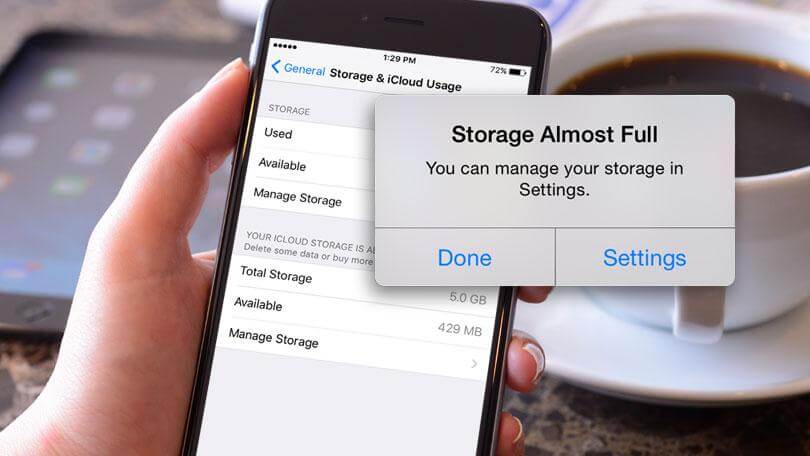
사용하지 않는 응용 프로그램이 사용되지 않아서 장치에 영향을 미치지 않는다고 생각하면 절대 잘못입니다. 사용하지 않는 응용 프로그램은 사용 된 응용 프로그램보다 많은 저장 공간이 필요합니다.
사용 빈도는 중요하지 않습니다. 기기의 시스템에 설치되어있는 한 계속해서 저장 용량을 먹을 것입니다. 사용 된 것만큼 큰 스토리지를 먹을 수는 없지만 여전히 스토리지 공간의 일부를 소비한다는 사실은 여전히 다른 것입니다.
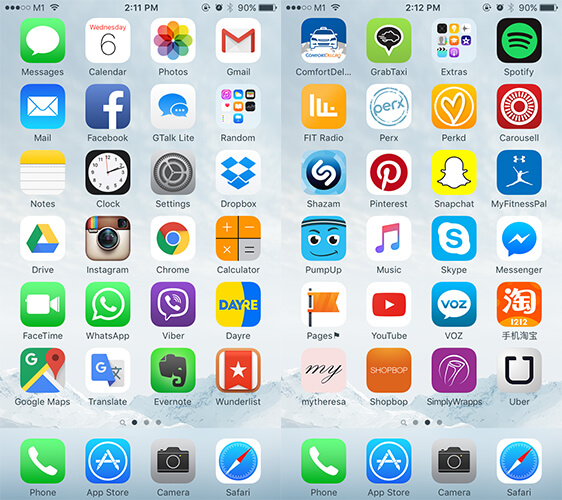
지난 몇 년과 비교하여 이전의 응용 프로그램은 대부분 20 MB에서 40 MB까지 다양합니다. 그러나 다음 해의 앱은 저장 공간에 대한 요구가 더욱 커졌습니다.
앱이 이전보다 3 배 더 무거워졌습니다. 예를 들어, Facebook은 300 MB에 거의 머물러 있습니다. 반면 30 MB에서는 어딘가에 있습니다. 앱의 크기가 점점 더 커지면서 모바일 장치는 더 이상 SD 카드를 사용하여 추가 저장 공간을 사용할 수없는 가장 중요한 iPhone 장치를 처리하지 못했습니다.
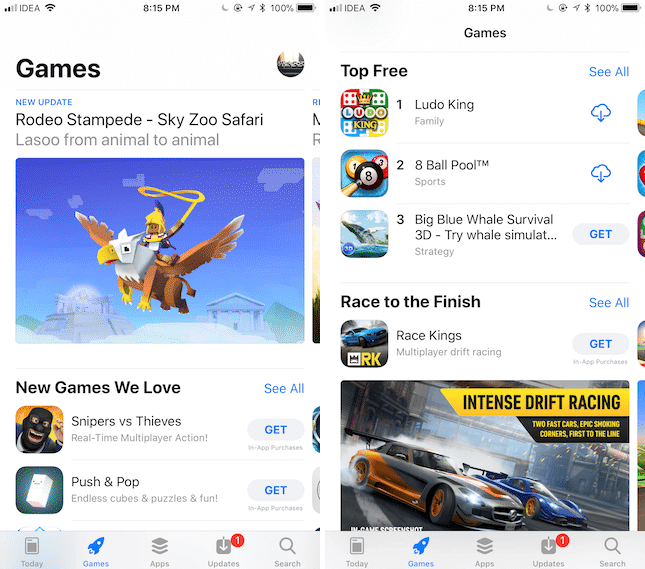
아이폰은 장치에 파일이 몇 개인 경우에도 사용자의 장치에 저 장소에 대해 끊임없이 알려주는 경우가 있습니다. 이것은 소프트웨어 오작동이 있음을 의미 할 수 있습니다.
이것은 때로는 소프트웨어 업데이트 실패 / 완료 / 중단 따라서 장치에 대한 작업을 수행하기 전에 항상 업데이트가 완료되었는지 확인하는 것이 좋습니다.
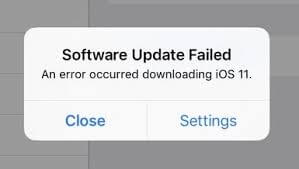
다행히도 iPhone에서 공간을 확보하는 방법에 대한 효과적인 방법이 있습니다. 첫 번째 방법은 일반 및 표준 절차를 사용하고 두 번째 방법은 Fonedog Toolkit이라는 3rd 파티 앱을 사용하는 것입니다. iOS 데이터 백업 및 복원.
아래 지침을 따르십시오.
파일을 삭제하는 더 안전한 방법은 수동으로 제거하여 중요한 파일이 제거되지 않도록하는 것입니다.
파일을 삭제하려면 파일의 지정된 응용 프로그램으로 이동하십시오 (사진 및 비디오 등을 삭제하려는 경우 열기 갤러리).
선택 옵션을 누르고 대량 삭제할 파일을 선택하십시오.
그런 다음 휴지통을 눌러 파일을 성공적으로 삭제하십시오.
파일 삭제를 확인하십시오.
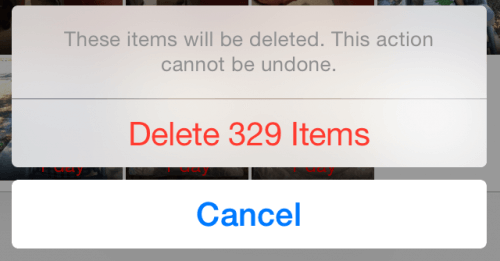
컴퓨터에서와 마찬가지로 삭제 된 파일은 시스템에서 완전히 제거되지 않습니다. 컴퓨터에서 삭제 된 파일은 휴지통에서 볼 수 있습니다. 휴지통에서 파일을 삭제하거나 시스템에서 영구히 제거 할 수 있습니다. iPhone 장치에서 삭제 된 파일은 삭제 된 모든 파일이 저장된 최근 삭제 된 폴더에 있습니다.
최근 삭제 된 폴더로 이동하려면 아래를 읽어보십시오.
최근에 파일을 삭제 한 이전 앱으로 이동합니다. 예를 들어 앨범을 최근에 삭제 한 경우 사진 앱으로 이동하여 앨범을 탭하고 최근에 삭제 한 앨범이 표시 될 때까지 스크롤 한 다음 오른쪽 상단의 선택을 탭하면 모든 사진을 삭제하거나 삭제할 사진.
제거하려는 사진을 확인한 다음 휴지통 아이콘을 누릅니다. 그런 다음 사진을 삭제하려면 확인하십시오.
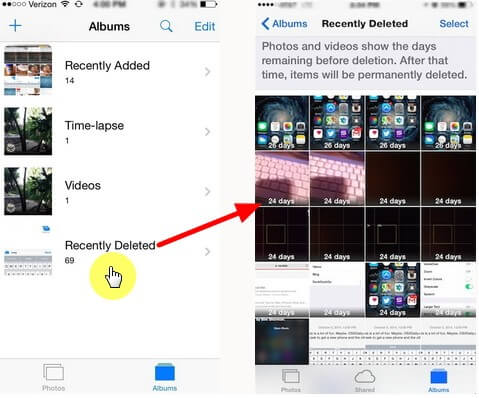
이 방법은 온라인으로 비디오를 보는 것을 좋아하는 사용자를위한 것입니다. 무의식적으로, 실제로 저장 공간을 차지하는 비디오를 보면서 캐시 된 데이터를 저장하고 있습니다.
캐시 데이터를 삭제하려면 아래 지침을 따르십시오.
Safari 브라우저를 사용하는 경우,
3rd 파티 브라우저를 사용하는 경우,
스토리지 및 iCloud 사용법에서 스토리지 관리를 탭하여 가장 많은 저장 공간을 차지하는 앱을 찾습니다
그런 다음 너무 많은 공간을 차지하는 앱을 제거할지 여부를 결정하고 iPhone에서 일부 공간을 확보 할 수 있습니다.
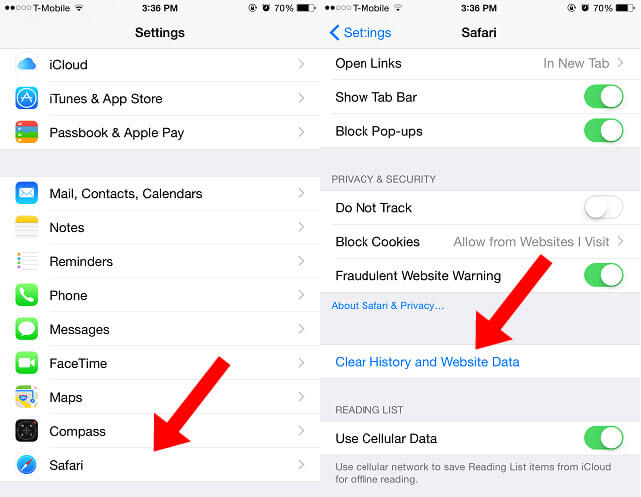
iOS 데이터 백업 및 복원을위한 Fonedog Toolkit을 사용하여 저장 공간 절약. 수동으로 iPhone에서 데이터를 삭제하는 것이 빠릅니다. 그러나 잘못된 데이터를 삭제할 때? 실수로 삭제 된 데이터를 복구하기는 어렵습니다.
iPhone을 지우기 전에 데이터를 백업하는 것이 좋습니다. FoneDog iOS 데이터 백업 및 복원을 선택할 수 있습니다.
이 소프트웨어는 모든 데이터를 백업하거나 클릭 한 번으로 컴퓨터에 백업 할 데이터를 선택적으로 선택할 수 있습니다. 그게 전부는 아니야. iPhone에서 실수로 데이터를 삭제하는 경우에 대비하여 데이터를 iPhone으로 선택적으로 복원 할 수 있습니다. 이 소프트웨어는 매우 쉽고 빠르므로 소프트웨어가 있어야합니다.
사람들은 또한 읽습니다 :
한 번의 클릭으로 iPhone 데이터 백업 및 복원.
코멘트 남김
Comment
Hot Articles
/
흥미있는둔한
/
단순한어려운
감사합니다! 선택은 다음과 같습니다.
우수한
평가: 4.4 / 5 ( 108 등급)